Er zijn er maar een paar ZIP naar JPG converters die u kunt gebruiken om de gegevens uit ZIP-bestanden te extraheren, simpelweg omdat ZIP-bestanden repository-gecomprimeerde bestanden zijn. Als u op zoek bent naar een manier om met dit probleem om te gaan, volg dan de informatie die we in dit artikel opnemen.
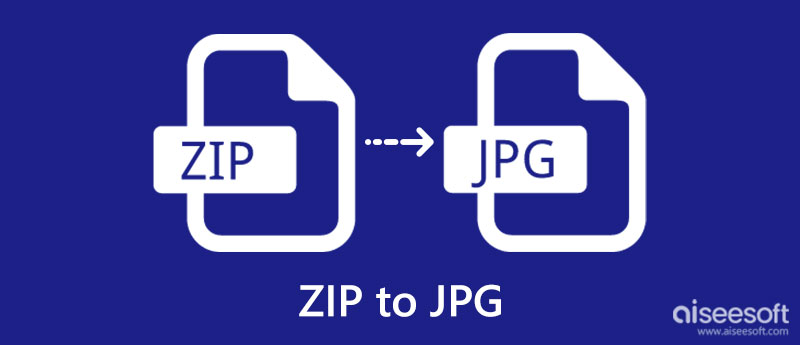
Het is nodig om hun verschillen te begrijpen voordat u ZIP naar JPG converteert. Dus voor de gebruikers die snel een kijkje willen nemen in de informatie over deze formaten, kan het geen kwaad om er een paar details over te lezen.
1. Waar wordt het het meest gebruikt?
JPG bevat digitale afbeeldingen die lossy compressie gebruiken om de foto te verkleinen tot een ideale bestandsgrootte. Het is populair vanwege de compressie en is het meest gebruikte afbeeldingsformaat op verschillende apparaten, platforms en internet. In tegenstelling tot JPG is ZIP een standaardmap die gegevens en bestanden in één map bevat door ze in een ZIP-map te binden. Het bevat meestal te veel inhoud om via internet te verzenden, inclusief meerdere afbeeldingen met gegevens.
2. Waar kun je het openen?
Omdat ZIP gevoelig is omdat het vatbaar is voor corruptie, moet u een gespecialiseerde toepassing gebruiken om de bestanden die in het ZIP-bestand zijn opgeslagen, uit te pakken voordat u het kunt openen. Aan de andere kant kunt u gemakkelijk een JPG-bestand bekijken, zelfs als u geen fotoviewer op uw apparaten downloadt, aangezien dit wordt ondersteund en compatibel is met alle standaard fotoviewers.
3. Welk bestand is veiliger om te openen?
JPG is veel veiliger om te openen dan ZIP-bestanden, maar dat betekent niet dat ZIP niet veilig is om te gebruiken. Omdat ZIP meerdere bestanden op één bestand bevat, is het gemakkelijker om er een ZIP-bom, Trojaanse paarden, virussen en andere malware aan toe te voegen. Het is dus beter om voorzichtig te zijn met het ZIP-bestand dat u op uw apparaat downloadt, vooral wanneer u het van internet haalt.
ezyzip is een online ZIP-bestand naar JPG-converter die u kunt gebruiken om de informatie op ZIP te extraheren en op te slaan als JPG. U hoeft de converter niet te downloaden voordat u deze kunt gebruiken, aangezien deze toegankelijk is via internet. Bovendien kunt u een voorbeeld van de uitgepakte bestanden bekijken om te zien hoe de uiteindelijke uitvoer eruit zal zien. Dus als je wilt leren hoe je dit kunt gebruiken, volg dan de aangegeven stappen.
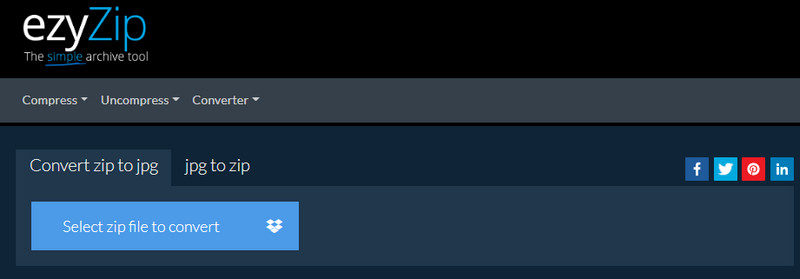
ConHoldate ZIP naar JPG Converter is een gratis converter die u kunt gebruiken om de ZIP onmiddellijk uit te pakken naar JPG. Zelfs als je een beginner bent, kun je deze app eenvoudig gebruiken om je ZIP-bestand te converteren, want het heeft een vereenvoudigde gebruikersinterface. Hier kunt u een URL van het ZIP-bestand uploaden als het niet op uw bureaublad is opgeslagen. U kunt snel leren hoe u het moet gebruiken door de gegeven stappen te volgen.
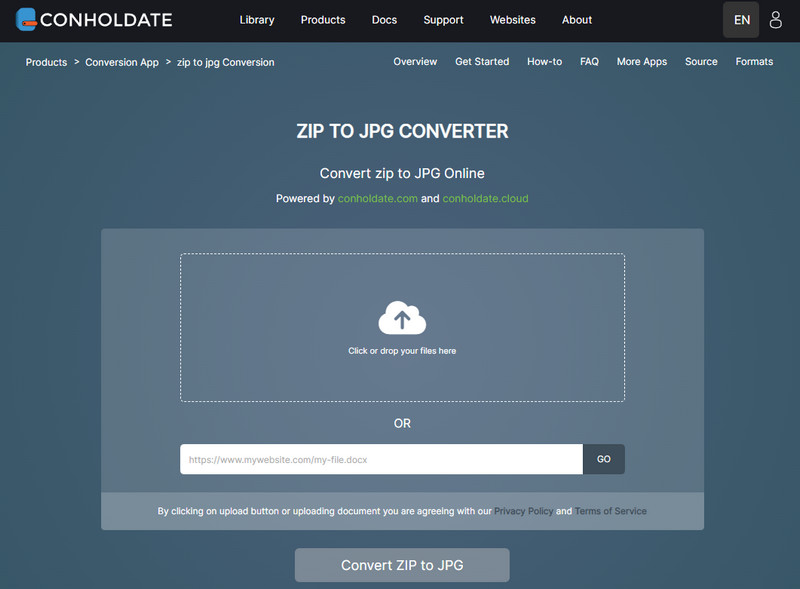
Ten slotte is Aspose ZIP naar JPG Converter de converter die u wilt gebruiken om te leren hoe u een ZIP-bestand in een JPG kunt veranderen. In tegenstelling tot de andere apps die we hier opnemen, kun je de ZIP-bestanden die je hebt slepen en neerzetten, zodat je ze hier snel kunt uploaden. Als je ZIP-bestand is opgeslagen op Dropbox of OneDrive, kun je ze hier openen en het ZIP-bestand uploaden. Ben je geïnteresseerd in het gebruik van de app? Zo ja, dan zijn hier de stappen die u moet volgen als u op het punt staat het te gebruiken.
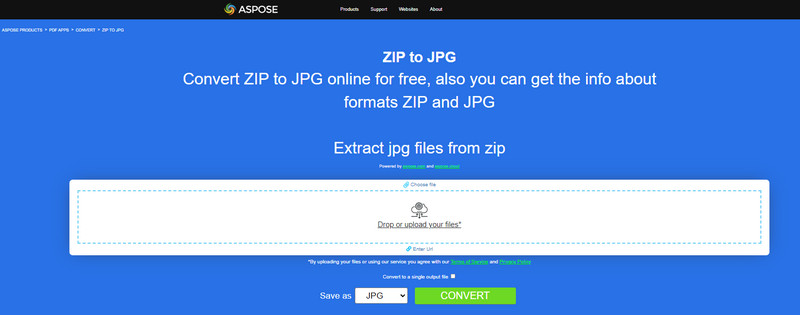
Nadat je hebt geleerd hoe je een ZIP-bestand kunt wijzigen in JPG, wil je dat bestand misschien converteren naar een PNG- of GIF-bestand, zodat je er een transparant bestand van kunt maken. U moet een betrouwbare converter gebruiken, zoals de Aiseesoft Gratis beeldconversie online. Het staat bekend als een van de snelste, veiligste en veiligste converters die u op internet kunt gebruiken om JPG of andere afbeeldingen om te zetten in een populair transparant formaat zoals PNG of GIF. Wil je weten hoe je het moet gebruiken? In dat geval volgen hier de stappen die u moet volgen om het formaat transparant te maken.
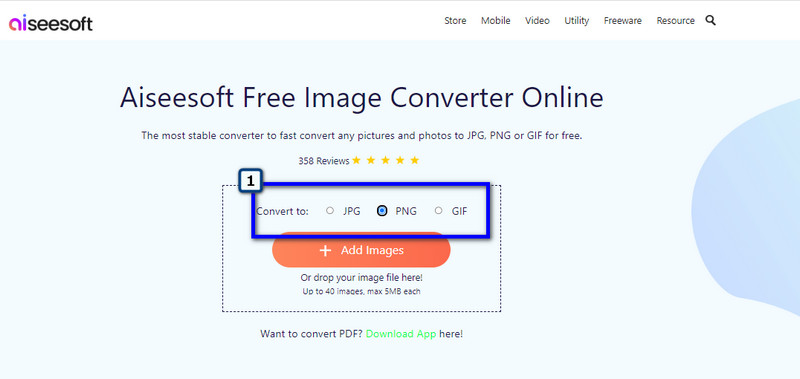
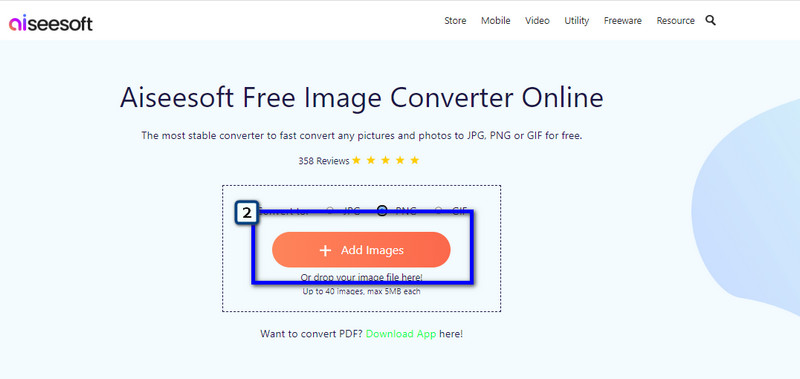
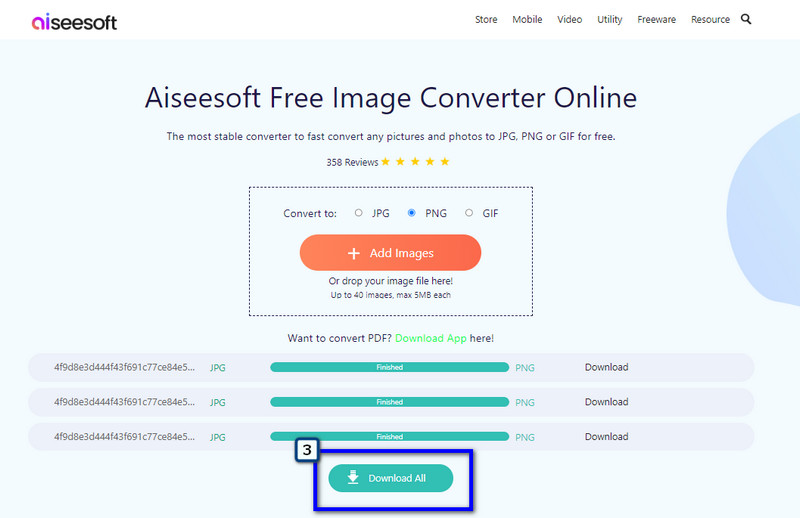
Nadat je de afbeelding in een PNG of GIF hebt omgezet, heb je een tool nodig om de afbeelding transparant te maken, zoals Illustrator. Dus als je het hebt en wilt maak een achtergrond transparant in Illustrator, moet je op zoek naar een tutorial, maar als je de app niet hebt, kun je beter naar een alternatief zoeken.
Hoe kan ik bestanden inpakken of uitpakken op een Mac?
Er zijn verschillende manieren om dit te doen, en de meest populaire manier is het gebruik van de Terminal, die lijkt op een opdrachtprompt in Windows. Aangezien de Terminal codes gebruikt, is het identificeren ervan wat u moet weten om de zippen of uitpakken van de bestanden op Mac.
Wat zijn de redenen voor het zippen van een bestand?
Omdat het zippen van een bestand de bestandsgrootte kleiner maakt, zie je ook het voordeel van het zippen van een bestand om alles te organiseren, want het is gecompileerd in een enkele bestandsmap.
Wat is het nadeel van ZIP?
ZIP-bestanden zijn niet veilig om te openen, vooral omdat we de inhoud ervan niet kennen. Soms bevat het ZIP-bestand dat u op internet kunt downloaden verdachte bestanden die uw apparaat kunnen beschadigen. Wees dus voorzichtig en vermijd het downloaden van ZIP-bestanden op verdachte websites.
Conclusie
Heeft de converter die we hier hebben opgenomen u de beste manier geboden om de ZIP-bestand naar JPG? We hopen dat de informatie die hier is opgenomen u veel helpt. Als u geïnteresseerd bent in het lezen van andere artikelen over dit onderwerp, kunt u op de reeds geschreven artikelen hieronder klikken.

Video Converter Ultimate is een uitstekende video-omzetter, editor en versterker voor het converteren, verbeteren en bewerken van video's en muziek in 1000 formaten en meer.
100% veilig. Geen advertenties.
100% veilig. Geen advertenties.